
您的位置:首页 → 新闻资讯 → 软件教程 > 剪映怎么局部消音?剪映局部消音教程
来源:互联网/编辑:佚名/时间:2022-10-17 09:03:01
 在手机上看
在手机上看
扫一扫进入手机端
很多小伙伴在使用剪映的时候,想知道怎么局部消音,下面小编就为大家分享剪映局部消音教程,感兴趣的小伙伴不要错过哦!
剪映怎么局部消音?剪映局部消音教程
1、首先在剪映剪辑中,点击底部剪辑。
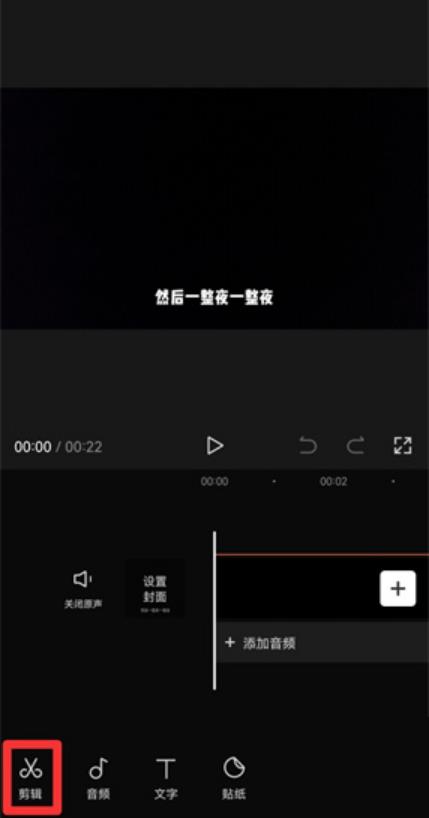
2、然后在展开的剪辑中,选择分割。
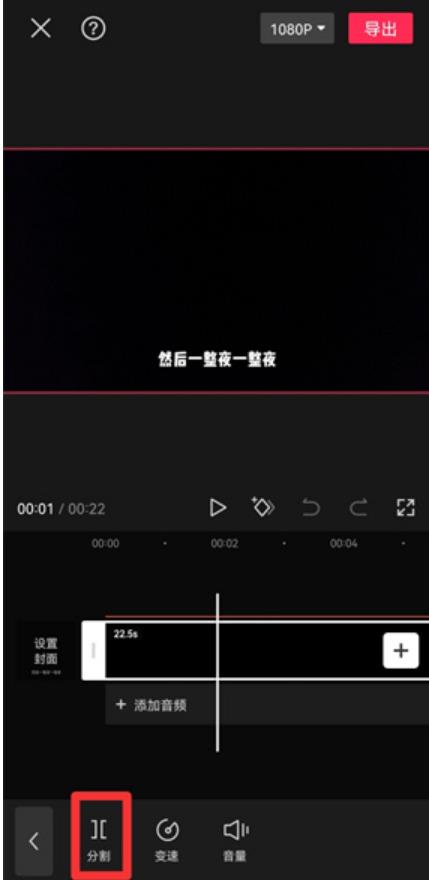
3、在分割视频后,选中视频。
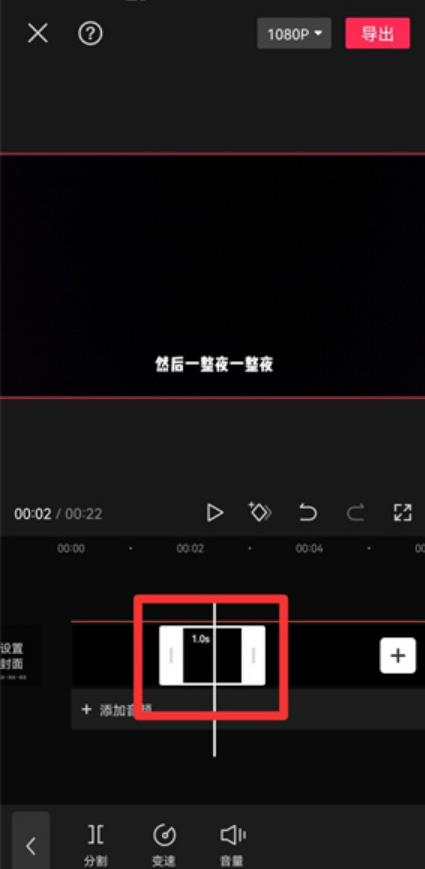
4、接着在选中视频后,点击音量。
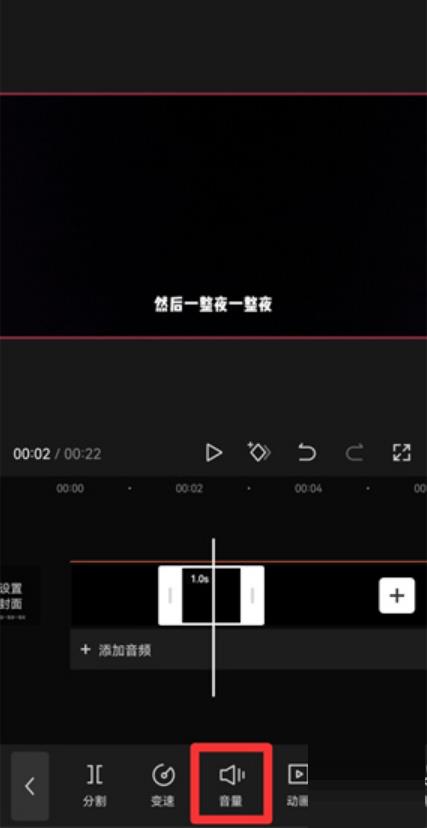
5、最后在调整音量中,将音量关闭即可。
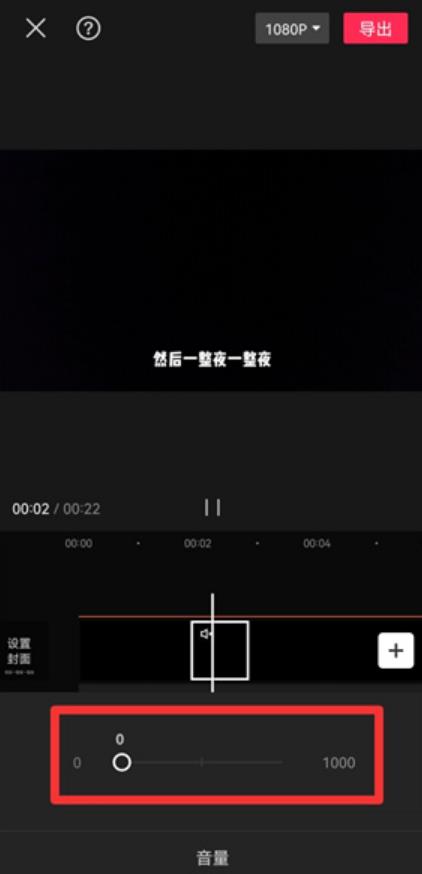
谢谢大家的观看,更多精彩教程请关注001u手机游戏!
相关文章
网友评论